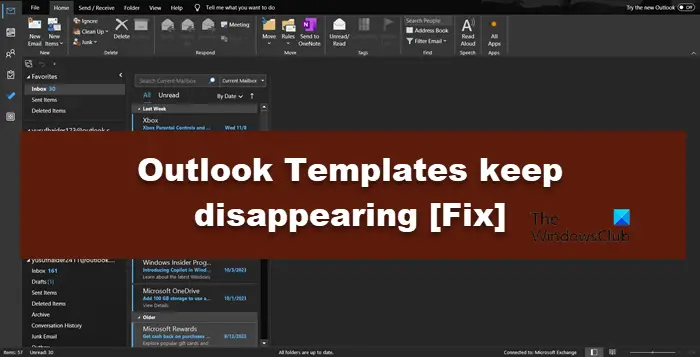怎么修复Outlook模板不断消失
对于某些用户来说,他们的 Outlook 模板不断消失 时。 这非常烦人,因为他们必须再次添加所有内容。 在这篇文章中,我们将讨论这个问题,并看看如果您每次都必须重新应用 Outlook 模板(因为它不断消失),您可以做什么。
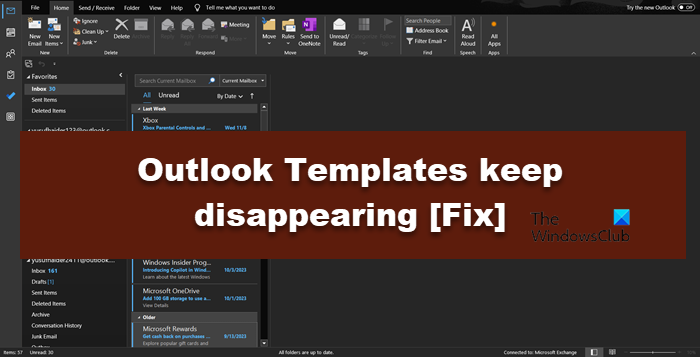
推荐:如何修复Windows 10/11中Discord致命Javascript错误
为什么我的模板在 Outlook 中消失了?
如果分配用于执行该作业的文件夹丢失,模板可能会消失。 如果 Outlook 损坏,文件夹可能会被删除,但是,我们可以修复应用程序以恢复文件夹并开始存储所有模板。 如果第三方加载项有问题或您的 Outlook 配置文件已损坏,模板也可能会被自动删除。 我们将在下文中解决所有这些场景。
修复 Outlook 模板不断消失的问题
如果 Outlook 模板不断消失,请按照下面提到的解决方案来解决问题。
- 检查您的模板是否存在于加载项中
- 检查模板的存储位置
- 维修处
- 检查是否是第三方加载项导致了该问题
- 建立新的个人资料
让我们详细谈谈它们。
1]检查您的模板是否存在于插件中
如果缺少“模板”选项,您需要做的第一件事就是检查加载项中是否存在所有模板。 为此,请访问 我的加载项 > 我的模板 然后检查您的所有模板是否都存在。
2]检查模板的存储位置
Microsoft Office 将您的所有数据(包括模板)存储在特定文件夹中。 如果该文件夹丢失,您的所有模板都会消失。 要检查位置,请按照以下步骤操作。
打开 文件管理器 使用Win + E。
导航到以下位置。
C:\Users\<UserName>\AppData\Roaming\Microsoft
注意:请确保将 替换为您的实际用户名。
现在,检查 模板 文件夹。
如果不存在,我们需要修复 Outlook,因此,请转到下一个解决方案以了解如何执行相同的操作。
3]维修处
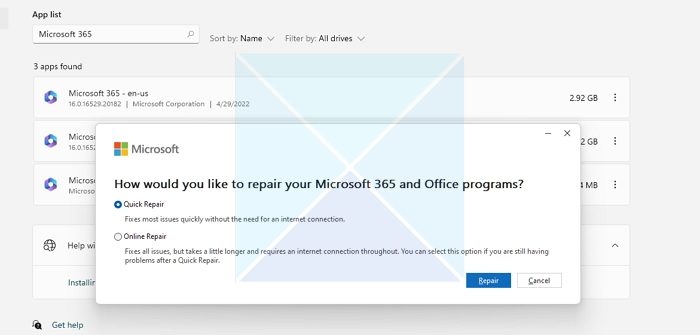
Microsoft 意识到 Outlook 很容易受到攻击,并且有可能由于各种因素而被损坏。 为了解决这个问题,他们添加了一个修复 Outlook 文件的选项。 如果您的 Templates 文件夹丢失或存在,但您的模板没有被存储,您最好的选择是 维修处。 您可以按照下面提到的步骤执行相同的操作。
- 打开 设置 通过Win + I。
- 去 应用程序 > 已安装 应用程序或 应用程序和功能。
- 搜索 微软365 或者 办公室。
- Windows 11: 单击三个点并选择 调整。
- Windows 10: 选择应用程序并单击 调整。
- 现在,当 UAC 提示时单击“是”
- 最后,选择 快速修复 并单击修复。
最后,检查问题是否解决。 如果问题仍然存在,请单击 在线维修 然后继续 维修。 希望这能为您完成这项工作。
4]检查是否是第三方加载项导致问题
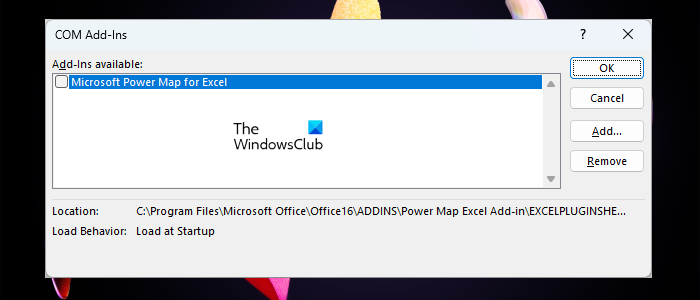
有很多第三方加载项因引起类似问题而臭名昭著。 因此,我们将找出导致问题的加载项之一,然后将其删除。 要执行相同的操作,请按照下面提到的步骤操作。
- 打开 外表 应用程序。
- 现在,前往 文件 然后选择 选项 从左侧面板。
- 然后你必须去 插件 选项。
- 然后设置 管理 到 COM 插件 使用下拉列表。
- 现在,单击“开始”。
- 您将看到所有 COM 加载项,只需取消选中所有复选框,然后禁用它们即可。
- 禁用后,检查问题是否已解决。
- 如果正在保存模板,请手动启用 COM 加载项以查明是哪一个模板导致了问题。
您可以删除导致整个问题的那个,然后就到此为止了。
5]建立新的个人资料
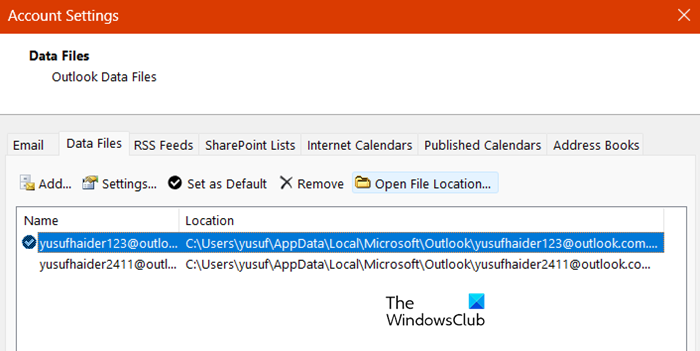
如果您当前的配置文件已损坏,我们需要创建一个新的配置文件并解决问题。 要执行相同的操作,请按照下面提到的步骤操作。
- 打开 外表 然后去 文件。
- 点击 帐号设定 然后选择 帐号设定…
- 前往 数据文件 标签。
- 只需选择您的电子邮件 ID,然后单击 打开文件所在位置。
- 现在,关闭 Outlook。
- 寻找 .ost 文件,然后复制它。
- 现在,将其粘贴到某处。
- 然后你必须删除 .ost 文件从原始位置。
- 最后,打开 外表 并创建一个新的配置文件。
这将为您完成这项工作。
我的模板在 Outlook 中去了哪里?
如果您在 Outlook Web App 中找不到“我的模板”按钮,可以通过转到“管理加载项”并选中“我的模板”复选框来启用它。 在那里您将找到所有模板。 如果您找不到模板,请检查前面提到的解决方案。